win11任务栏大小不能调节了 Win11任务栏无法拖动调整大小怎么办
更新时间:2024-10-20 14:54:06作者:jiang
Win11系统近期更新后,许多用户发现任务栏大小无法再进行调节,也无法通过拖动来调整大小,这让很多用户感到困扰,因为任务栏大小的自定义功能在日常使用中非常重要。那么在面对这个问题时,我们应该如何解决呢?接下来将为大家介绍一些解决方法。
win11任务栏不能调整大小解决方法1、点击左下角任务栏中的开始,在上方搜索框中输入“注册表编辑器”并打开。
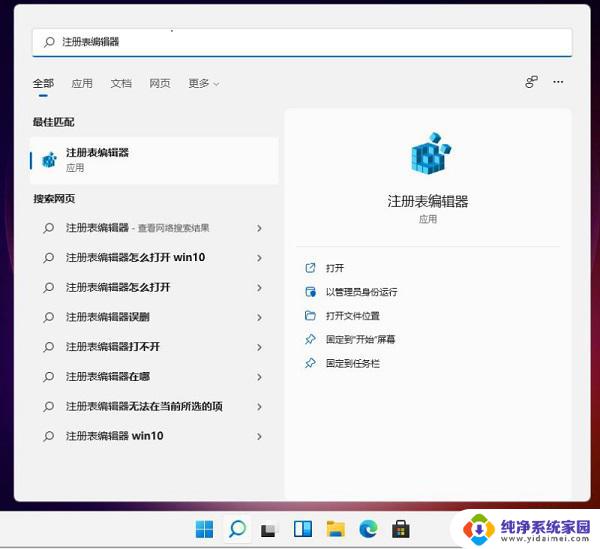
2、进入到新的界面后,依次点击左侧栏中的“HKEY_CURRENT_USER\Software\Microsoft\Windows\CurrentVersion\Explorer\Advanced”。
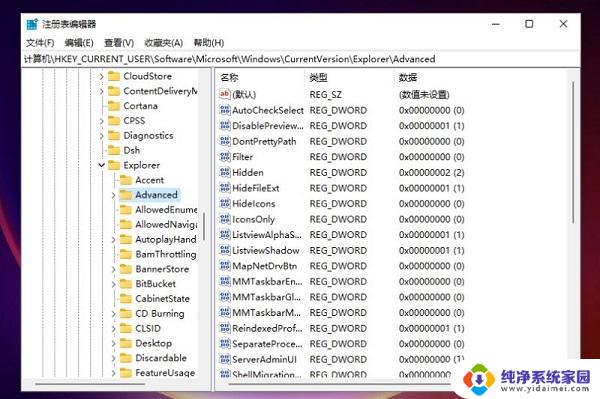
3、随后右击“Advanced”,选择“新建”一个“DWORD值”。将其命名为“TaskbarSi”。
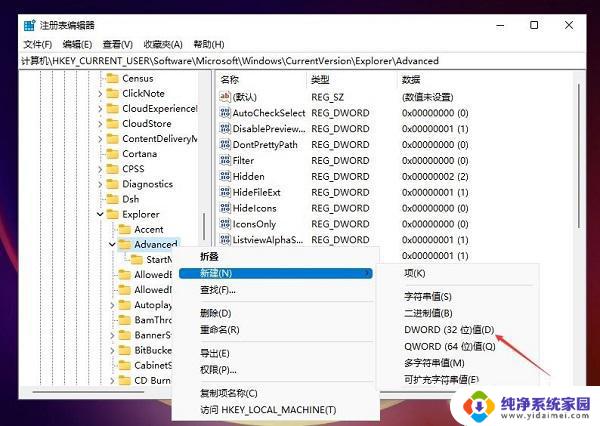
4、然后双击“TaskbarSi”值,在给出的窗口中对数值数据进行设置即可。“0”是小任务栏,“1”是中任务栏,“2”是大任务栏。
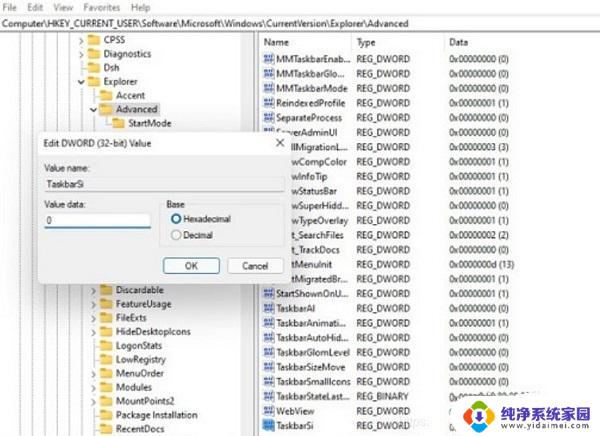
以上就是win11任务栏大小不能调节了的全部内容,有遇到这种情况的用户可以按照小编的方法来进行解决,希望能够帮助到大家。
win11任务栏大小不能调节了 Win11任务栏无法拖动调整大小怎么办相关教程
- win11任务栏的图标无法调整 win11任务栏大小无法调整怎么办
- win11任务栏图标怎么改大小 win11任务栏图标显示大小调整方法
- win11任务栏没有大小 Win11任务栏大小调节方法
- win11任务栏图标改变大小 win11任务栏图标大小调整方法
- win11任务栏上图标大小 win11任务栏图标大小调整方法
- win11怎么将任务栏图标变大 win11任务栏图标大小调整方法
- win11任务栏上图标大小 win11任务栏图标如何调整大小
- win11任务栏窗口太小 Win11任务栏图标大小调节方法
- win11任务栏上的图标怎么变大 win11任务栏图标大小调整方法
- win11的任务栏怎么调小 Win11电脑如何调小任务栏图标大小
- win11如何关闭协议版本6 ( tcp/ipv6 ) IPv6如何关闭
- win11实时防护自动开启 Win11实时保护老是自动开启的处理方式
- win11如何设置网页为默认主页 电脑浏览器主页设置教程
- win11一个屏幕分四个屏幕怎么办 笔记本如何分屏设置
- win11删除本地账户登录密码 Windows11删除账户密码步骤
- win11怎麽在终端新建word文档 word文档怎么打开